Lưu ý: Bài hướng dẫn gồm tất cả 7 bước, bạn có thể làm xong trong vòng từ 3 đến 5 phút.
Để Nộp tờ khai Phụ lục qua Bkav TVAN, bạn có thể thực hiện theo 2 cách:
- Cách 1: Gửi tờ khai Phụ lục qua chức năng “Thêm Tờ khai, Phụ lục, File đính kèm” trên giao diện “Quản lý Hồ sơ”.
- Cách 2: Gửi tờ khai Phụ lục qua chức năng "Tạo Hồ sơ mới".
Cách 1: Gửi tờ khai Phụ lục qua chức năng “Thêm Tờ khai, Phụ lục, File đính kèm” trên giao diện “Quản lý Hồ sơ”.
Bước 1: Sau khi đăng nhập địa chỉ https://van.bkav.com thành công , trên giao diện Quản lý Hồ sơ, bạn tìm đến hồ sơ chính ở trạng thái OK của tờ khai phụ lục cần gửi, sau đó bấm nút Thêm Tờ khai, Phụ lục, File đính kèm  (1) của dòng tương ứng.
(1) của dòng tương ứng.

Bước 2: Cửa sổ “Thêm mới Tờ khai, Phụ lục, File đính kèm” hiển thị, bấm Thêm Tờ khai, Phụ lục, File đính kèm (2).
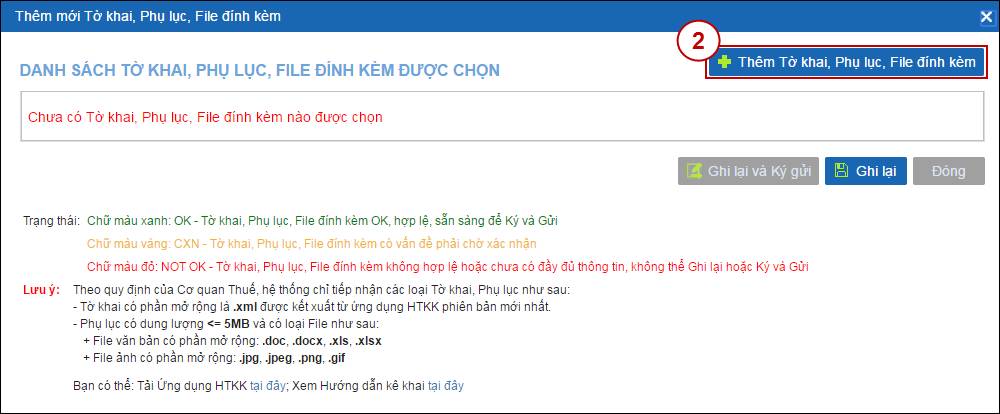
Bước 3: Chọn file tờ khai Phụ lục (3), sau đó bấm Open (4).
Lưu ý: File tờ khai Phụ lục phải là định dạng .doc, .xls hoặc .xlsx, .docx.
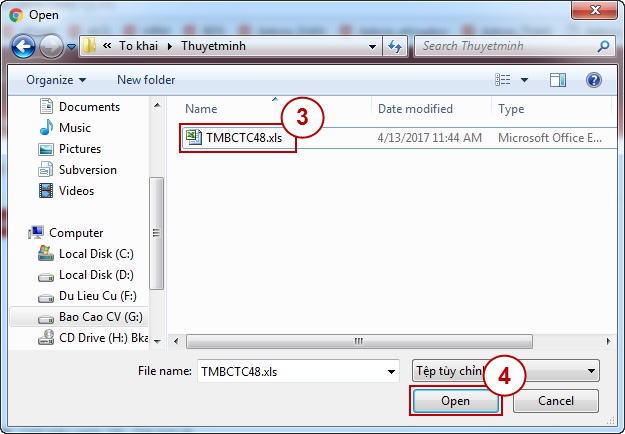
Bước 4: Trên giao diện "Cập nhật thông tin cho Tờ khai Phụ lục", chọn thông tin tên Phụ lục (5), sau đó bấm Ghi lại (6).
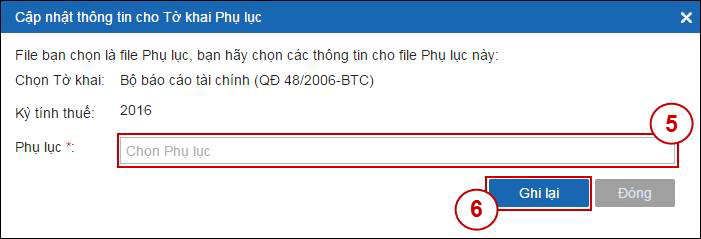
Bước 5: Sau khi hoàn thành các bước trên, bạn bấm Ghi lại và Ký gửi (7) để nộp tờ khai tới Cơ quan Thuế.
Ghi chú: Trường hợp chưa ký và gửi ngay, bạn bấm Ghi lại để lưu dữ liệu và thực hiện Ký và Gửi sau.
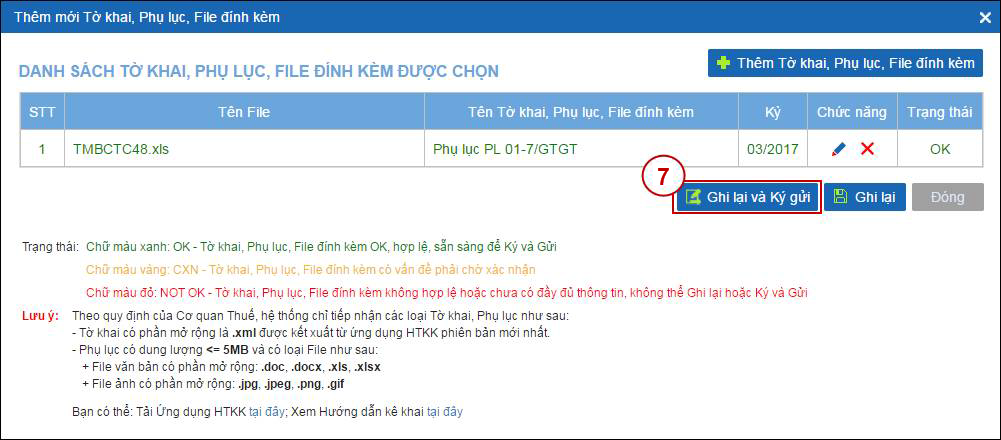
Bước 6: Cửa sổ “Nhập mã PIN của USB Token” hiển thị, bạn nhập mã PIN (8), sau đó bấm Xác nhận (9).
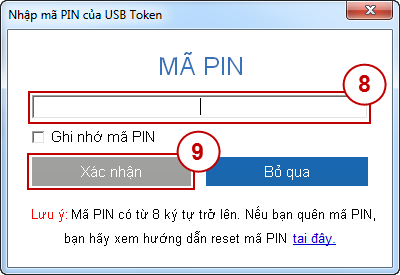
Bước 7: Sau khi ký và gửi hồ sơ thành công, hệ thống hiển thị Thông báo: Kết quả gửi File hồ sơ (10), bấm Đóng (11) để hoàn thành việc nộp hồ sơ tới Cơ quan Thuế.
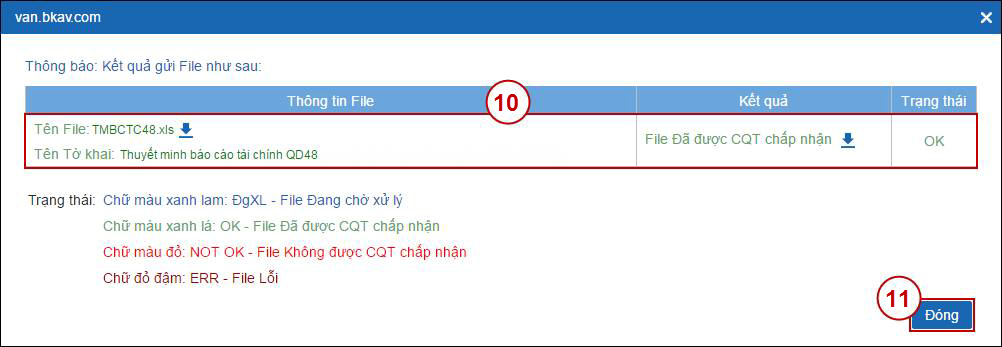
Cách 2: Gửi tờ khai Phụ lục qua chức năng “Tạo Hồ sơ mới”.
Bước 1: Cắm USB Chữ ký số vào máy tính.
Bước 2: Truy cập hệ thống Bkav TVAN tại địa chỉ https://van.bkav.com
Bước 3: Bạn có thể đăng nhập hệ thống Bkav TVAN theo 2 cách: nhập Tên đăng nhập và mật khẩu (1) hoặc Đăng nhập bằng USB Token (2).
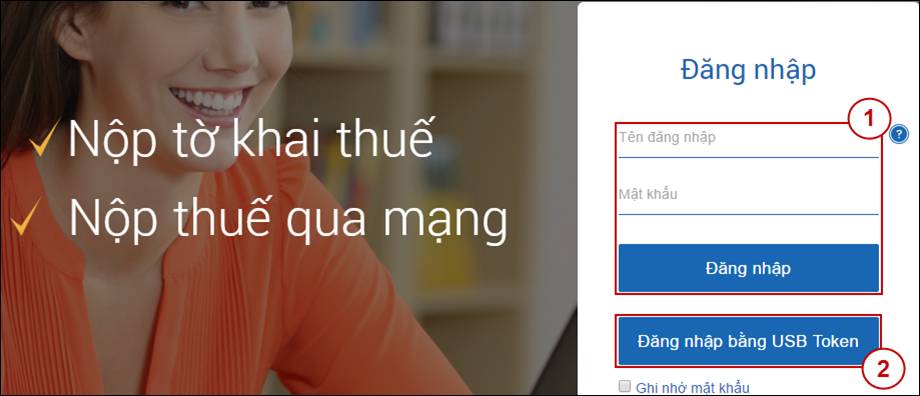
Lưu ý: Trường hợp “Đăng nhập bằng USB Token”, nếu trên máy tính có nhiều thông tin “Chứng thư số”, thì bạn chọn đúng thông tin Chứng thư số cần đăng nhập, sau đó nhập “mã PIN của USB Token” để xác thực tài khoản.
Bước 4: Sau khi đăng nhập thành công, bấm Tạo Hồ sơ mới (3).

Bước 5: Cửa sổ “Tạo Hồ sơ mới” hiển thị, bấm Thêm Tờ khai, Phụ lục, File đính kèm (4).
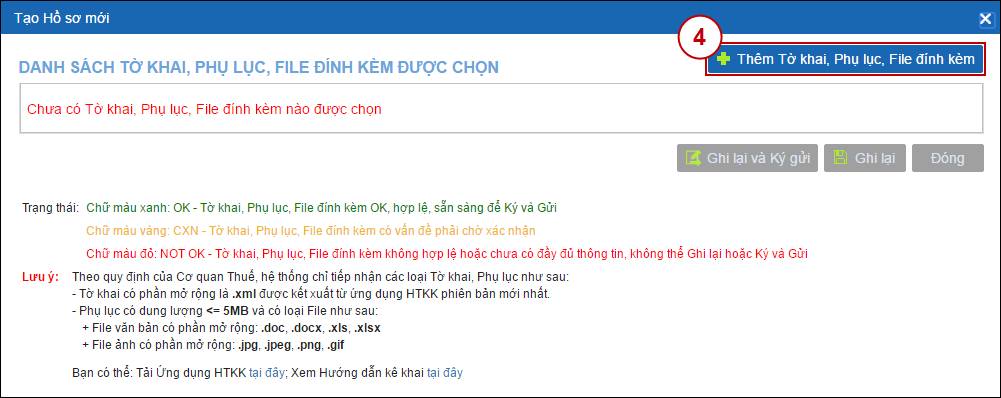
Bước 6: Chọn file tờ khai Phụ lục (5), sau đó bấm Open (6).
Lưu ý: File tờ khai Phụ lục phải là định dạng .doc, .xls hoặc .xlsx, .docx.
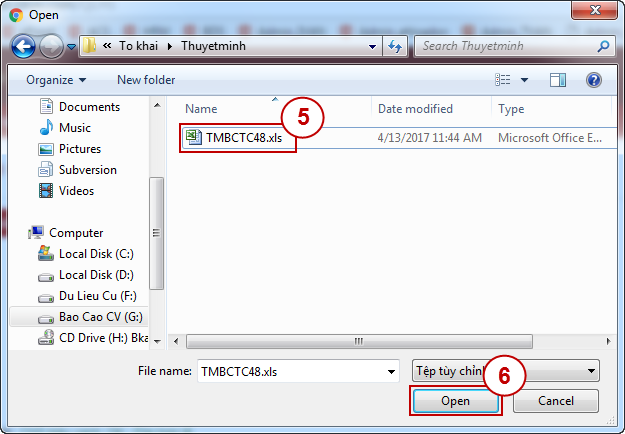
Bước 7: Chọn thông tin Tờ khai, Kỳ tíh thuế và tên Phụ lục (7), sau đó bấm Ghi lại (8).
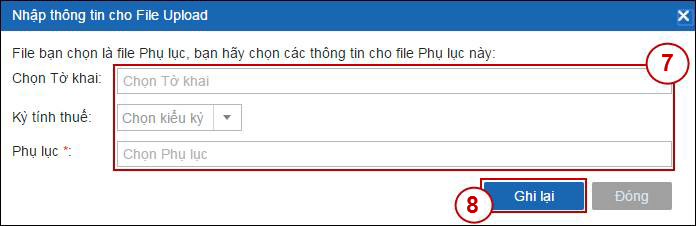
Bước 8: Sau khi hoàn thành các bước trên, bạn bấm Ghi lại và Ký gửi (9) để nộp tờ khai tới Cơ quan Thuế.
Ghi chú: Trường hợp chưa ký và gửi ngay, bạn bấm Ghi lại để lưu dữ liệu và thực hiện Ký gửi sau.
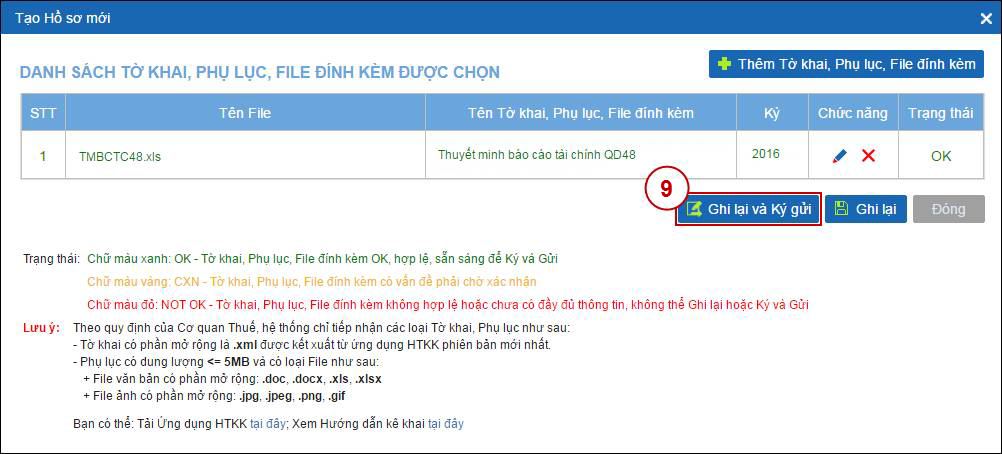
Bước 9: Cửa sổ “Nhập mã PIN của USB Token” hiển thị, bạn nhập mã PIN (10), sau đó bấm Xác nhận (11).
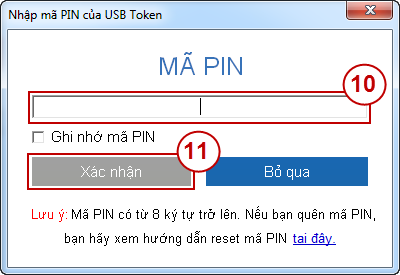
Bước 10: Sau khi ký và gửi hồ sơ thành công, hệ thống hiển thị Thông báo: Kết quả gửi File tờ khai (12), bấm Đóng (13) để hoàn thành việc nộp tờ khai phụ lục tới Cơ quan Thuế.
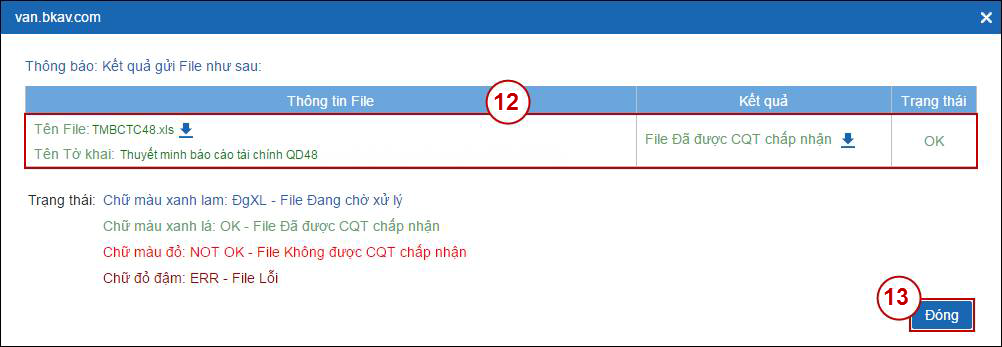
Như vậy là bạn đã hoàn thành việc nộp tờ khai Phụ lục thành công tới Cơ quan Thuế qua hệ thống Bkav TVAN.
Bạn có thể xem tiếp các bài sau:
Bài 1: Hướng dẫn Nộp tờ khai qua Bkav TVAN
Bài 2: Hướng dẫn Nộp tờ khai Phụ lục qua Bkav TVAN
Bài 3: Hướng dẫn thiết lập môi trường ký điện tử bằng phần mềm BkavCA Signer Plugin (BSP)
Bài 4: Hướng dẫn kích hoạt Công cụ ký điện tử của BkavCA trên trình duyệt
Bài 5: Hướng dẫn Tạo tờ khai bổ sung từ phần mềm HTKK
Bài 6: Hướng dẫn Đăng ký tờ khai vãng lai
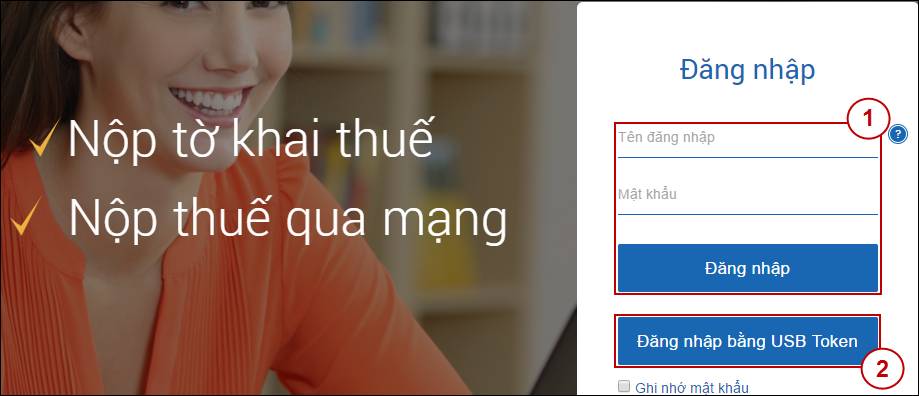
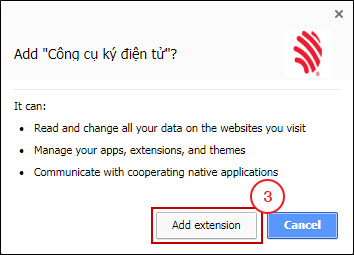
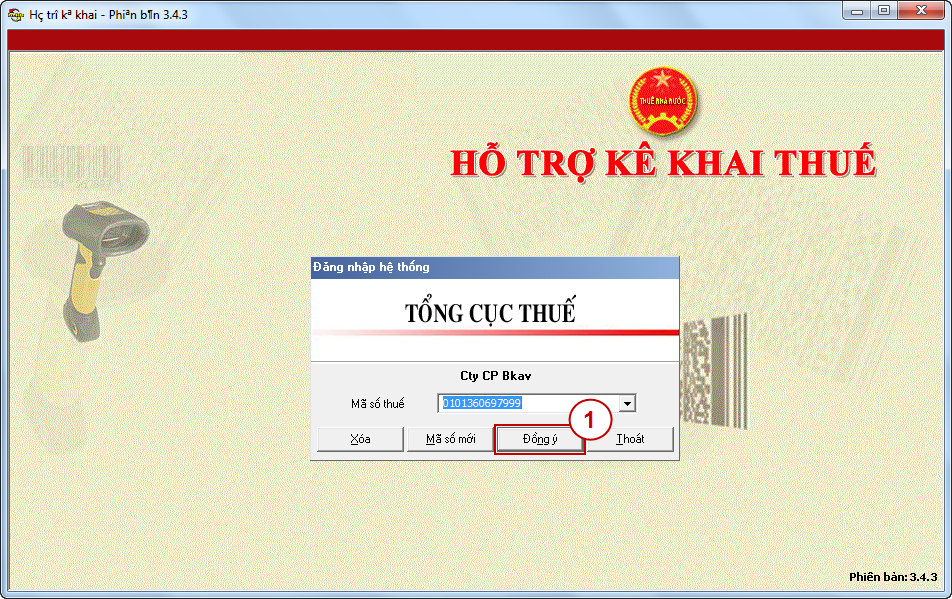
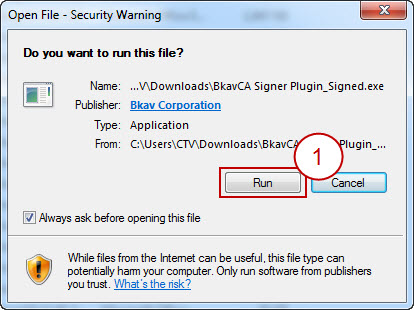

 (1) của dòng tương ứng.
(1) của dòng tương ứng.
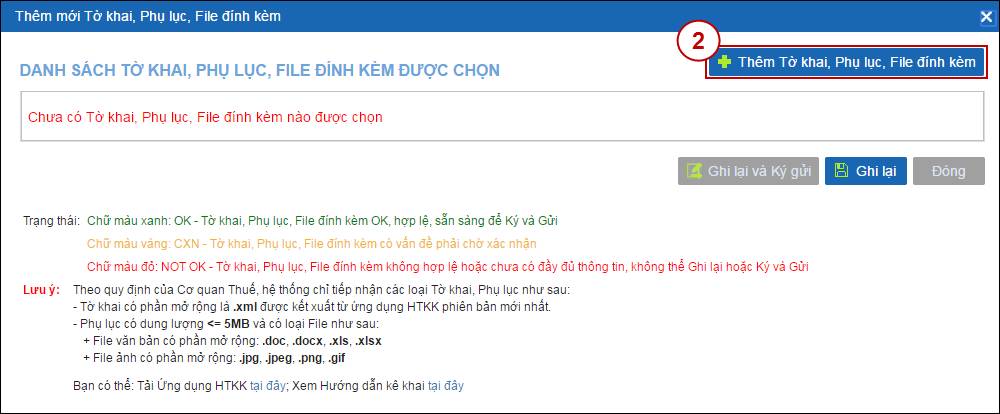
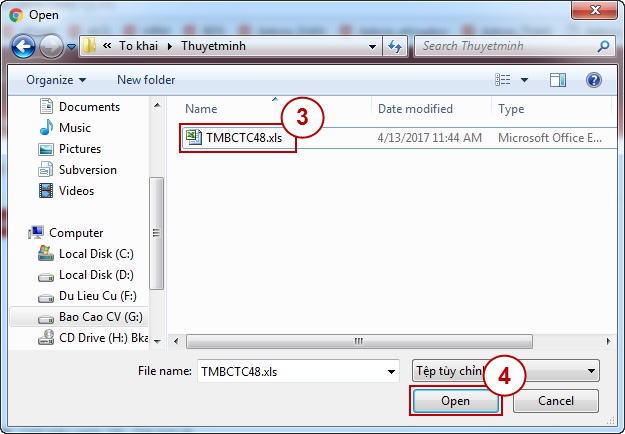
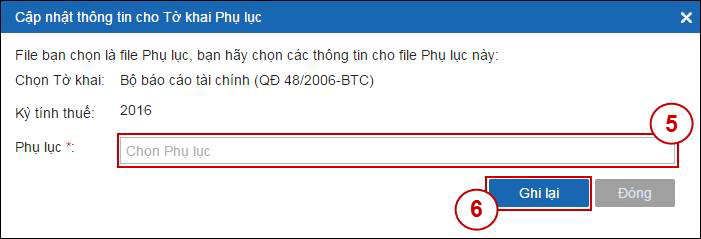
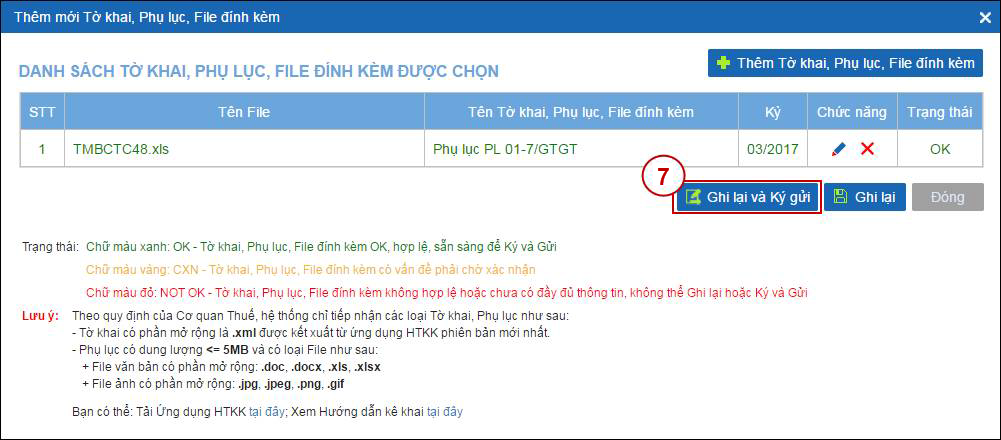
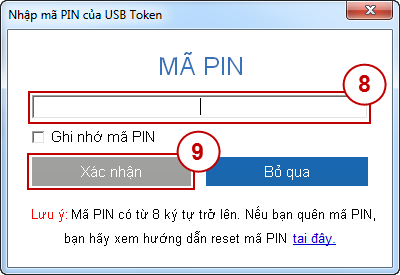
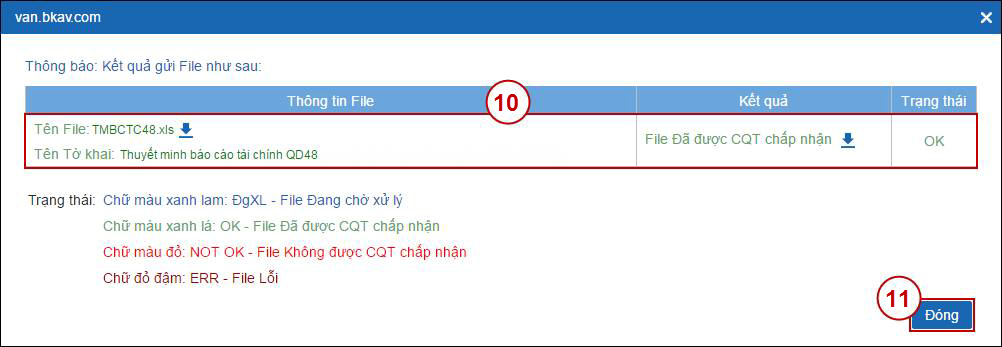
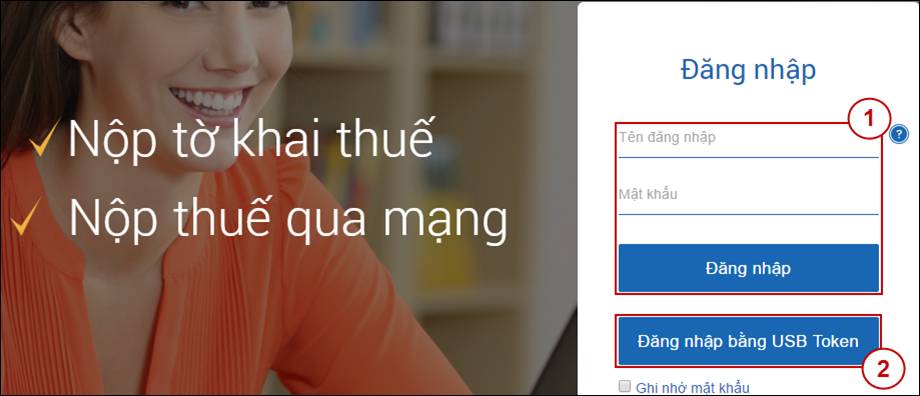

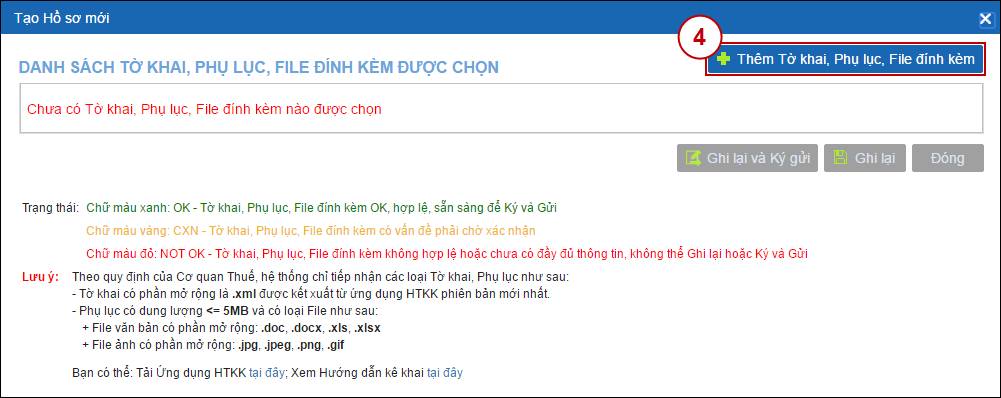
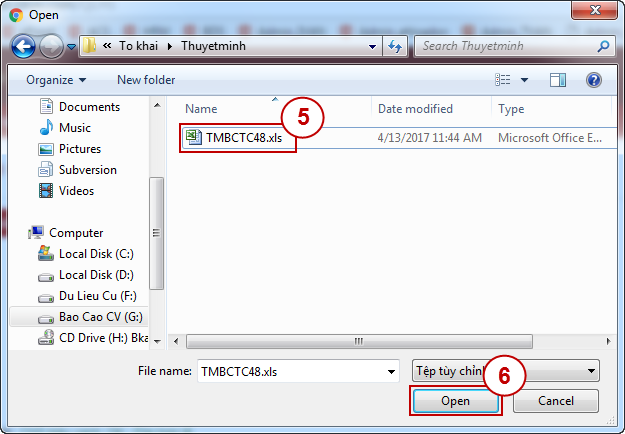
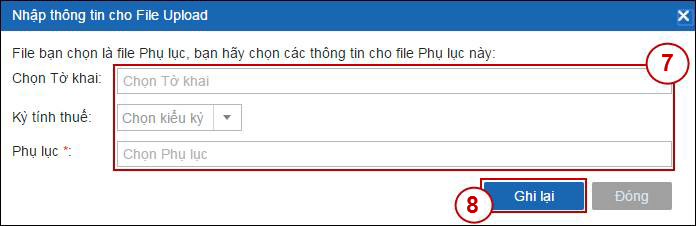
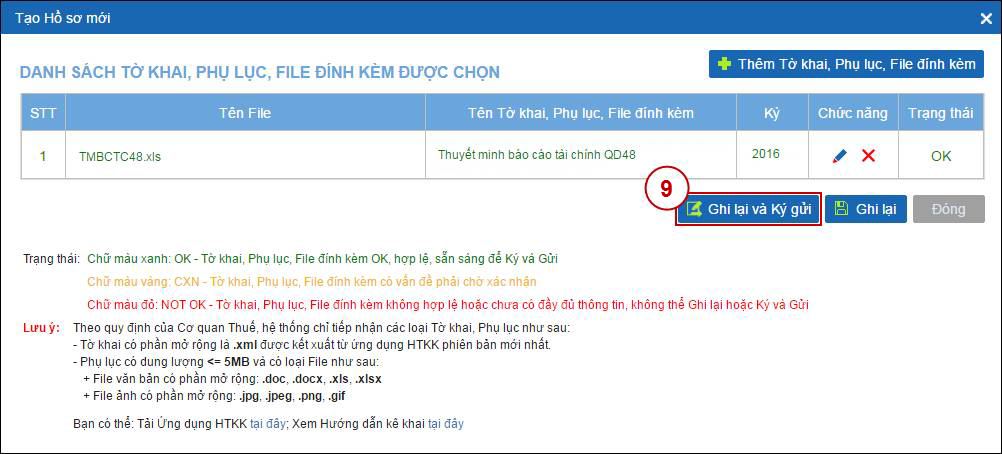
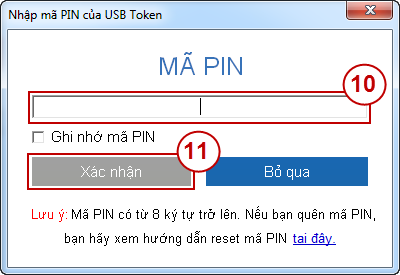
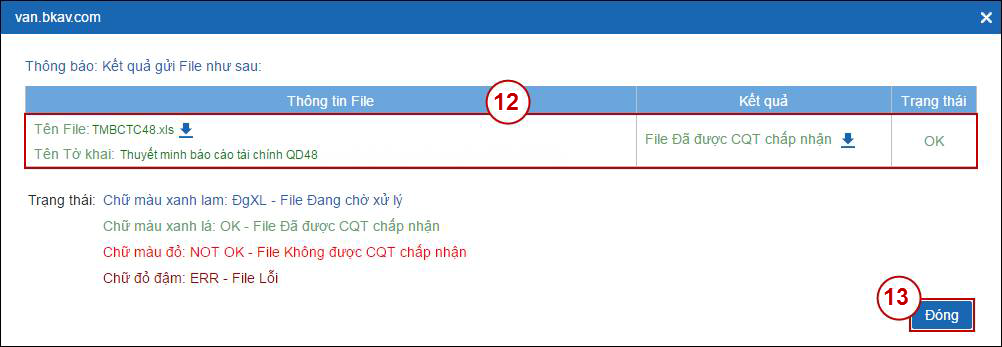









![Quy định về thuế môn bài và thuế thu nhập doanh nghiệp [2024]](https://static.ecosite.vn/12057/news/2024/01/27/thue-thu-nhap-doanh-nghiep-la-gi-1501083722-1706322495.webp)






